تشغيل macOS على AWS EC2 Instance
لتشغيل macOS على AWS EC2 ، تحتاج أولاً إلى إنشاء مضيف مخصص جديد لعائلة mac ثم استخدام معرف المضيف لإنشاء مثيل EC2 جديد. لذلك ، توجه داخل لوحة معلومات EC2 من وحدة تحكم AWS:

من لوحة معلومات EC2 ، انقر فوق الخيار 'المضيفون المخصصون':
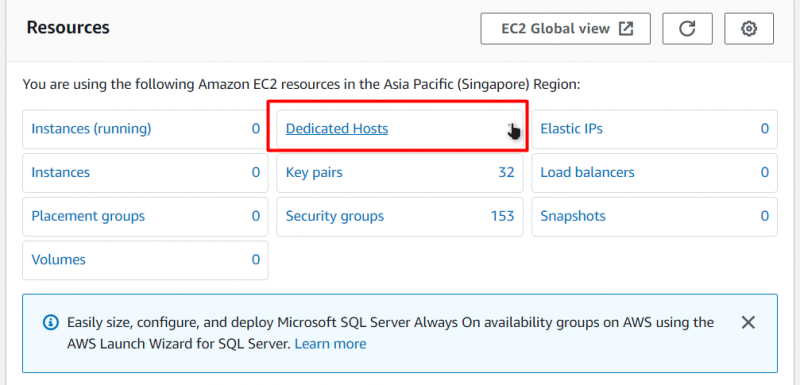
بعد ذلك ، سيتم نقلك إلى صفحة 'المضيفون المخصصون'. لإنشاء مضيف مخصص جديد ، انقر فوق الزر 'تخصيص مضيف مخصص':
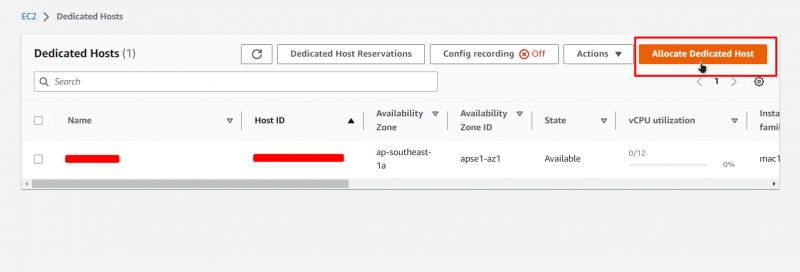
بعد ذلك ، سيتم نقلك إلى صفحة التكوينات لمضيف مخصص جديد. في هذه الصفحة ، امنح مضيفك المخصص اسمًا:
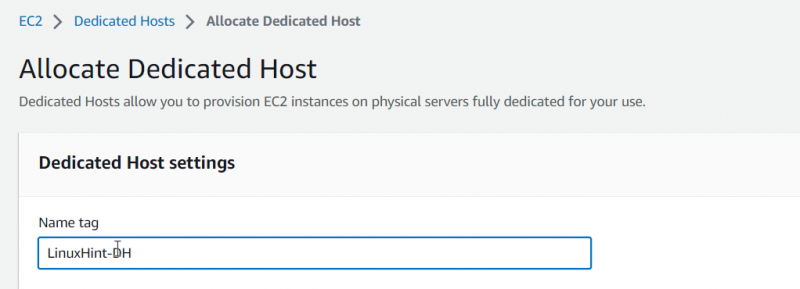
بعد ذلك ، اختر 'mac1' لنوع العائلة واضبط نوع المثيل 'mac1.metal':
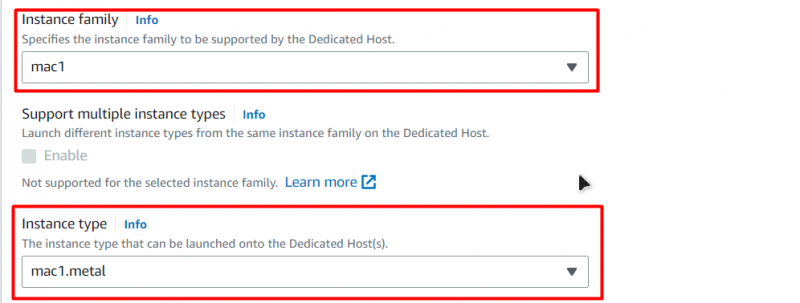
بعد ذلك ، قم بتمكين خيار 'Auto-placement':

بعد ذلك ، يمكنك ترك جميع الخيارات الأخرى كخيار افتراضي ، ثم في النهاية ، ما عليك سوى النقر فوق الزر 'تخصيص' في أسفل الصفحة:

بعد ذلك ، سيتم توجيهك إلى صفحة المضيفين المخصصين ، حيث يمكنك رؤية المضيف المخصص الذي تم إنشاؤه حديثًا ومعرفه:
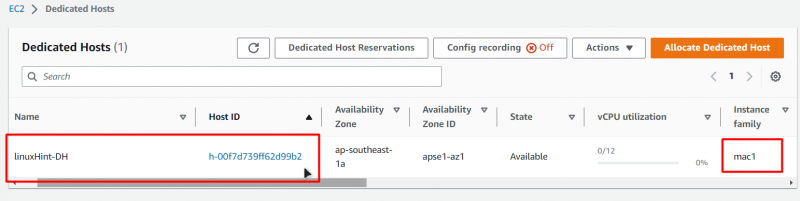
الآن وقد أنشأنا مضيفًا مخصصًا ، يمكننا الانتقال إلى إنشاء مثيل EC2 على هذا المضيف المخصص. توجه إلى EC2 Dashboard وانقر فوق علامة التبويب 'المثيلات' من لوحة التنقل الموجودة على الجانب الأيسر ، ثم انقر فوق الزر 'Launch Instance':
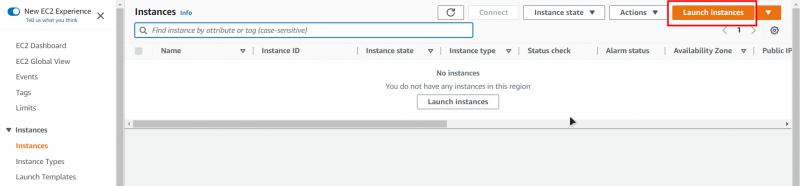
بعد ذلك سيتم نقلك إلى معالج إنشاء EC2 ، ومن هناك أعطِ الجهاز الظاهري اسمًا:
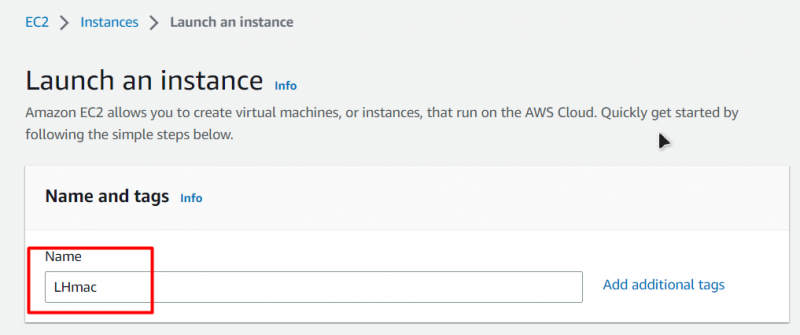
بعد ذلك ، بالنسبة إلى AMI (Amazon Machine Image) ، من علامة التبويب Quick Start ، اختر ببساطة 'macOS' ثم اختر إصدار macOS الذي تريد نشره والبنية:
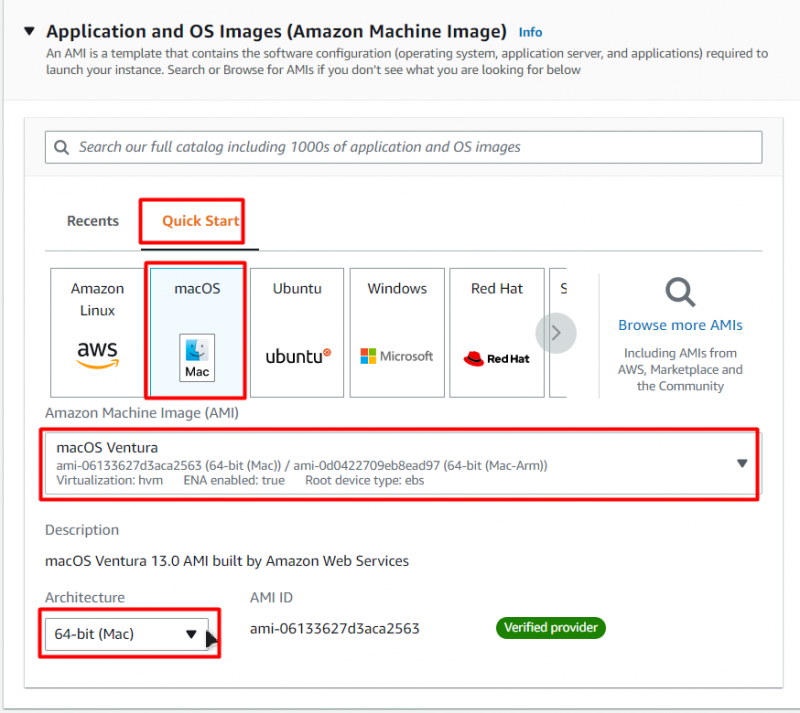
بعد ذلك ، اضبط نوع المثيل على ما قمت بتعيينه في إنشاء المضيف المخصص (mac1.metal):
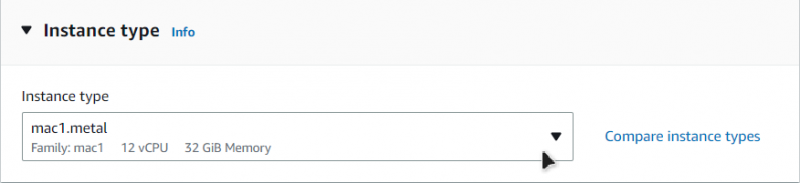
بعد ذلك ، اختر زوج مفاتيح أو أنشئ زوجًا جديدًا:
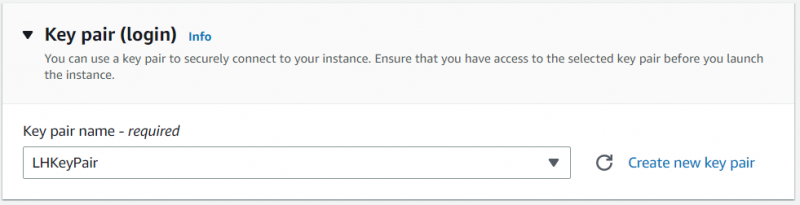
هذا هو زوج المفاتيح الذي ستستخدمه للاتصال بمثيل macOS EC2 الخاص بك. بعد ذلك ، ما عليك سوى تغيير شيء واحد من صفحة التكوين هذه: 'الإيجار'. اضبط مدة الإيجار على 'مضيف مخصص':

بعد ذلك ، 'الهدف المضيف' إلى 'معرف المضيف' ثم 'معرف المضيف المستأجر' إلى معرف المضيف الذي قمت بإنشائه:
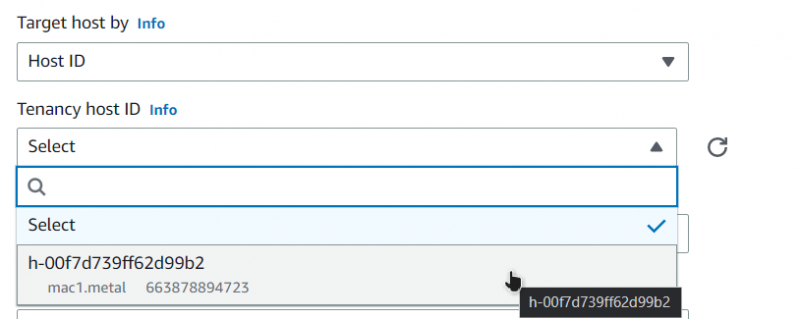
بعد ذلك ، ما عليك سوى النقر فوق الزر الموجود في الجزء السفلي الأيمن المسمى 'Launch Instance':
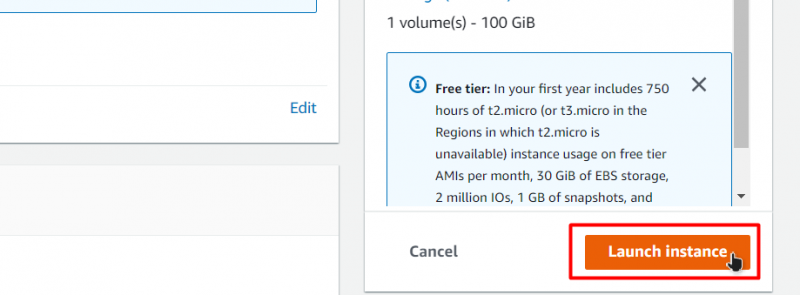
بعد ذلك انتظر حتى تكتمل عملية الإطلاق بالكامل:

بمجرد بدء تشغيل المثيل بنجاح ، يمكنك رؤيته ضمن قائمة EC2 في لوحة معلومات مثيل EC2:

للاتصال بمثيل EC2 هذا ، انقر بزر الماوس الأيمن فوقه وتوجه إلى صفحة الاتصال:

من هذه الصفحة ، ابحث عن الأمر الأخير ضمن علامة التبويب عميل SSH وانسخه:
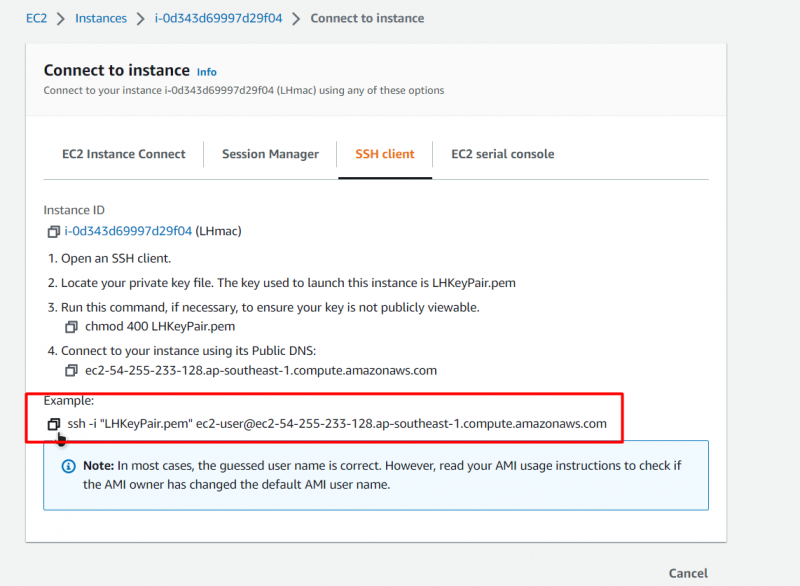
افتح موجه الأوامر أو PowerShell ، والصقه في الأمر واستبدل مسار زوج المفاتيح للمسار الذي وضعت فيه زوج المفاتيح:
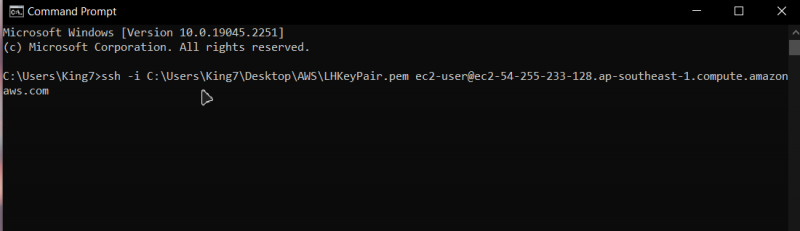
بعد ذلك ، اضغط على Enter واكتب 'نعم' للتأكيد واضغط على Enter مرة أخرى:

بعد ذلك ، ستكون متصلاً بمثيل macOS EC2 الخاص بك:

هذا كل ما يخص هذا المنشور.
استنتاج
يمكنك بسهولة إنشاء مثيل AWS EC2 VM يعمل بنظام macOS ، ولهذا ، تحتاج أولاً إلى إنشاء مضيف مخصص. وبعد ذلك ، قم بتشغيل مثيل macOS EC2 على هذا المضيف ، وبمجرد الانتهاء من عملية التشغيل ، كل ما عليك فعله هو الاتصال بهذا المثيل. علمك هذا المنشور كيفية تشغيل macOS على AWS EC2 Instance.